Webwinkel
Gebruik langer bestelnummer
Als twee klanten op exact hetzelfde moment een bestelling plaatsen kan het voorkomen dat aan beide bestellingen hetzelfde ordernummer wordt toegekend. Als u de optie Gebruik langer bestelnummer aan vinkt, voorkomt u deze situatie in zijn geheel.
Lay-out instellingen niet verwerken in CSS-bestand
De optie Lay-out instellingen niet verwerken in CSS bestand komt van pas als u buiten het programma om de vormgeving van de webwinkel heeft aangepast. Het programma zal uw aanpassingen dan niet overschrijven.
Vrije velden in gebruikersaccount tonen
Heeft u in het venster Klanten vrije velden aangemaakt kunt u er met deze optie voor zorgen dat geregistreerde klanten deze kunnen inzien in hun ledenomgeving.
Multi-shop
De multi-shop functionaliteit biedt de mogelijkheid om van uit een enkele administratie meerdere webshops kunt beheren. Na het aan vinken van deze optie zal in het venster Eigenschappen aan de linkerkant een kolom verschijnen waar u de deelshops kunt instellen.
Basisadministratie online zichtbaar
Heeft u Multi-shop aangezet, kunt u met het aan vinken van deze optie zorgen dat de basisadministratie online niet getoond wordt.
Alleen mini afbeeldingen bij varianten publiceren
Mocht u veel varianten hanteren in de administratie, kunt u deze optie aan zetten zodat enkel de mini afbeeldingen van de varianten worden gepubliceerd. De kleine en grote afbeeldingen worden niet mee gepubliceerd zodat de belasting van de hosting server en duur van het publiceren beperkt blijft.
Artikeltags gebruiken
Activeer de artikeltags-functie.
Afbeeldingenbibliotheek gebruiken
Activeer de afbeeldingenbibliotheek voor het gebruiken van Optieafbeeldingen.
Interne zoekopdrachten registreren
In uw webwinkel is standaard een zoekoptie voor artikelen en overige inhoud aanwezig. Met deze optie aan wordt bijgehouden waar uw klanten op zoeken in uw webwinkel. De uitgevoerde zoekopdrachten kunnen later via Overzichten ingezien worden.
In webwinkel kunnen sorteren op maat/eenheid
Uw producten kunnen voorzien worden van de maat of eenheid waarin het product geleverd wordt. Deze optie maakt het uw klanten mogelijk hierop te sorteren.
Remarketing variabelen genereren
Wilt u gebruik maken van Google's remarketing service dient u deze optie aan te vinken.
Bij klantspecifieke korting de standaard prijs tonen als adviesprijs
Om het voor uw klanten duidelijk te maken dat zij korting krijgen op een artikel kunt u de originele prijs als adviesprijs tonen
Feeds voor (o.a. prijsvergelijkingssites) publiceren
Artikelfeeds voor ondermeer Google Shopping kunnen met deze optie automatisch geupload worden als u de webwinkel publiceert.
Kopie van bestelbevestiging versturen naar affiliates
Maakt u gebruik van affiliates, kunt u evoor zorgen dat de affiliate direct een kopie van de de bevestingse-mail ontvangt zodra een klant via deze affiliate een bestelling plaatst in uw webwinkel.
PDF-documenten creëren bij ingediende formulieren
Met het hanteren van bepaalde scripts bij Extra pagina's kunt u de informatie ingevuld in een formulier in een PDF-document verwerken. Deze optie aan vinken maakt de functionaliteit beschikbaar.
Master/slaaf voorraadadministratie
Met de voorraad/slaafadministratie-functionaliteit is het mogelijk om de voorraden van uw verschillende fysieke winkels te vermelden binnen uw webwinkel. Daarbij is de voorraad van uw webwinkel leidend en de voorraden van uw fysieke winkels “indicatief”.
Deze functionaliteit is bedoeld voor vestigingen met een eigen administratie en voorraad. Daarbij is de administratie van de webwinkel (eventueel in combinatie met een winkel op locatie) leidend.
De “slaaf”-locaties kunnen (geautomatiseerd) gevoed worden vanuit de “master”-administratie. Tegelijkertijd kunnen de voorraden van de “slaaf”-locatie geautomatiseerd in de webwinkel ververst worden.
Aan de hand van een voorbeeld gaan we de te nemen stappen volgen:
| • | Open uw leidende administratie (deze zullen we vanaf nu Master-voorraad administratie noemen) in het programma en ga naar het venster Instellingen. Ga naar Webwinkel en vink de optie Master-voorraad administratie aan. In ons voorbeeld zullen we met één Slaaf-voorraad administratie werken. Deze zullen we “Utrecht“ noemen omdat de fysieke winkel (waar de extra voorraad van is) zich in Utrecht bevindt. 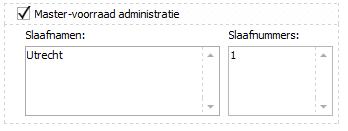 Vul in de lijst van Slaafnamen “Utrecht” in en in de lijst van Slaafnummers “1” in. |
| • | Voer een volledige publicatie van de Master uit. |
| • | Open de administratie van uw winkel in Utrecht in het programma en ga naar het venster Instellingen. Ga naar Webwinkel en vink de optie Slaaf-voorraad administratie aan. Vul vervolgens in het veld Nummer “1” in. “1” is namelijk ook het nummer van de slaaf zoals we dat bij de Master opgegeven hebben. 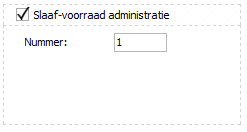 |
| • | Vervolgens dienen de artikelen onderling (Master en Slaaf administratie) gekoppeld te worden. Dit gaat via het veld Master internnummer. Dit veld vindt u terug in het venster Artikelen onder het tabblad Voorraad. Ook kunt u het veld toevoegen aan het grid/overzicht in het venster Artikelen. Dit veld geeft, bij de Slaaf-administratie, aan welk Internnummer gebruikt wordt voor overeenkomstig artikel in de Master administratie. Als voorbeeld nemen we het artikel “Paperclip Rood”. Dit artikel heeft in de Master het internnummer 611 (automatisch) toegekend gekregen. Willen we dat datzelfde artikel uit de Slaaf zijn voorraad kenbaar maakt online bij de master dienen we zijn “Master internnummer” op 611 te zetten. |
|
Artikel |
Internnummer |
Master internnummer |
Master |
Paperclip Rood |
611 |
|
Slaaf |
Paperclip Rood |
256 |
611 |
Het veld “Master internnummer” kunt u handmatig invullen of importeren via Import/update van artikelgegevens.
| • | Zorg ervoor dat u via het venster Eigenschappen de FTP-instellingen juist zet bij de Slaaf administratie. Deze FTP-instellingen dienen gelijk te zijn aan die van de Master administratie. Slaven kunnen geen normale publicatie uitvoeren. Uw webwinkel zal dus niet overschreven worden. Slaven dienen hun voorraad via de automatische acties te verrichten. In het venster “Automatische acties” Voegt u de actie “Voorraad update” toe. Hiermee zal de slaaf voorraad in de Master webwinkel gepubliceerd worden. Het zal niet de Master voorraden overschrijven, maar zal ze informatief aanvullen met de gegevens uit de slaaf. |
Homepage niet tonen
Wilt u dat bij het openen van uw webwinkel in de internetbrowser niet de homepage wordt getoond maar een andere pagina van de webwinkel kunt u dit hier aangeven. Zorg er hierbij altijd voor dat bij 'Automatische doorverwijzing naar:' de url van de gewenste pagina wordt ingegeven.
Adresgegevens formatteren bij het inlezen van bestellingen
Adresgegevens van geplaatste bestellingen zijn niet altijd juist “geformatteerd”. Geregeld worden bijvoorbeeld adresgegevens in volledig kleine letters ingevuld. Het formatteren zorgt er dan voor dat er daar waar nodig is
hoofdletters gezet worden. Dit gebeurt ook met namen. Daarbij wordt rekening gehouden met veel voorkomende tussenvoegsels (bijv.: de, der, het, te, ten, ter, uit, uijt en van).
Mediablokken HTML5 compliant
Er kan voor gekozen worden om de code, gegenereerd op basis van mediablokken HTML 5 compliant te maken. Hierdoor wordt er in deze code…
| • | Geen gebruik meer gemaakt van de <p> tag, maar van de <div> tag |
| • | Geen gebruik gemaakt van bijv. <FONT> tags, maar wordt de opmaak verwerkt in CSS stylen (m.b.v. <style scoped>) |
Inlog-acties van klanten registreren
Heeft u de klantenlogin geactiveerd in uw webwinkel, biedt deze optie de mogelijk de inlog-acties te registreren.
